先给大家看一下效果,如下图
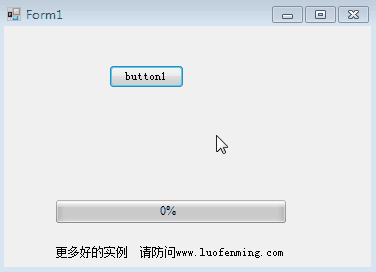
ProgressBar控件.net 目前没有带百分比显示的,要我们自己做一个带显示百分比的控件
如转载请保留原创地址 http://www.luofenming.com/show.aspx?id=ART2018083000001
在这里 长话短说 说重点的
以下是自己绘制带百分比的ProgressBar的核心代码
using System.Drawing; using System.Windows.Forms; namespace 进度条显示百分比 { public class MyProgressBar: ProgressBar//继承ProgressBar所有功能 { public MyProgressBar() { SetStyle(ControlStyles.UserPaint | ControlStyles.AllPaintingInWmPaint, true); } protected override void OnPaint(PaintEventArgs e) { Rectangle rect = ClientRectangle; Graphics g = e.Graphics; ProgressBarRenderer.DrawHorizontalBar(g, rect); rect.Inflate(-3, -3); if (Value > 0) { var clip = new Rectangle(rect.X, rect.Y, (int)((float)Value / Maximum * rect.Width), rect.Height); ProgressBarRenderer.DrawHorizontalChunks(g, clip); } string text = string.Format("{0}%", Value * 100 / Maximum); ; using (var font = new Font(FontFamily.GenericSerif, 9)) { SizeF sz = g.MeasureString(text, font); var location = new PointF(rect.Width / 2 - sz.Width / 2, rect.Height / 2 - sz.Height / 2 + 2); g.DrawString(text, font, Brushes.Black, location); } } } }
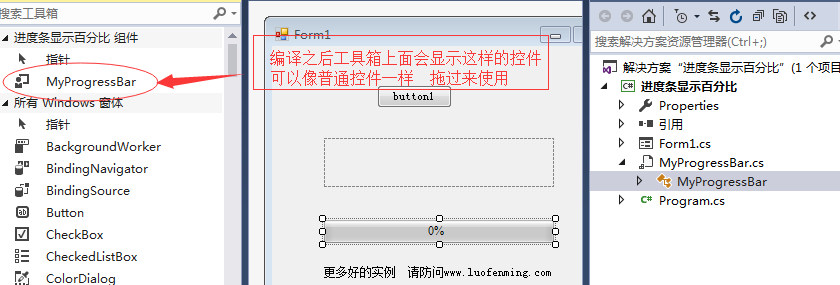
也可以通过代码实例化调用控件,以下是通过代码实例化调用控件核心代码
private void button1_Click(object sender, EventArgs e) { ProgressTest(); } private void ProgressTest() { //更多好的实例 请防问www.luofenming.com ProgressBar progressBar = new MyProgressBar(); //progressBar.Dock = DockStyle.Fill;//设置实例化的长宽跟父类一样 progressBar.Width = 200;//设置实例化的 宽度 progressBar.Height = 30; panel1.Controls.Add(progressBar);//panel里面添加实例化的控件 //以下是实例下一个Timer 每150毫秒百分比加1 Timer timer = new Timer { Interval = 150 }; timer.Tick += (s, e) => progressBar.Value = progressBar.Value % 100 + 1; timer.Tick += (s, e) => myProgressBar1.Value = myProgressBar1.Value % 100 + 1; timer.Start(); }